У сучасному світі, де кожен гаджет має значення, Apple Watch стає незамінним помічником для підтримки зв'язку, фітнесу та організації нашого дня. Але як забезпечити тривалу роботу годинника, коли доступ до зарядки обмежений? У цій статті зібрані 20 ефективних методів для оптимізації заряду батареї Apple Watch. Від налаштувань до розумних практик заряджання, ви знайдете способи, які дозволять вашому годиннику тримати заряд довше, допомагаючи вам залишатися на зв'язку.
Перезапуск Apple Watch
Apple Watch, як і будь-який інший гаджет, із часом можуть стикатися з переповненням пам'яті та помилками в системі та додатках. Регулярний перезапуск цих годинників не тільки збільшує їх продуктивність, але й підвищує енергоефективність. Це особливо важливо, якщо ви помітили зниження тривалості батареї. Щоб перезавантажити, просто натисніть та утримуйте крутильний елемент та бічну кнопку приблизно 10 секунд, поки не з'явиться логотип Apple.
full.jpg.webp)
Оновлення ПЗ
Для забезпечення довшого використання годинника, важливо тримати програмне забезпечення оновленим. Розробники регулярно випускають оновлення, що вносять покращення та оптимізації. Перевірте останню версію watchOS, відкривши «Налаштування» → «Основні» → «Оновлення ПЗ» та встановіть усі доступні оновлення. Також можна активувати автоматичні оновлення, щоб ваші годинники оновлювалися автоматично нічного часу під час зарядки.
Активація режиму енергоощадження
У ситуаціях, коли Apple Watch мають майже розряджений акумулятор, але вам потрібно ще трохи часу, увімкніть енергоощадний режим. Це може подвоїти тривалість роботи від 18 до 36 годин, вимикаючи функції, як-от Always On Display, Wi-Fi, LTE, моніторинг пульсу та регулярну доставку повідомлень. Для активації режиму, натисніть бічну кнопку або ж просто зробіть свайп знизу екрана, торкніться індикатора заряду і виберіть «Енергозбереження», де можна налаштувати його на термін 1-3 дня. Використовуйте цей режим під час фізичних вправ для додаткової економії енергії, якщо моніторинг пульсу не є важливим.
Деактивація функції Always On Display
Always On Display на Apple Watch забезпечує зручність завжди видимого екрана, але це також збільшує споживання батареї, особливо на старіших моделях годинника. Якщо ви віддаєте перевагу тривалішому використанню батареї замість постійного відображення екрана, просто відключіть цю функцію. Перейдіть до «Налаштувань» → «Дисплей і яскравість» і вимкніть опцію «Завжди включений».
Регулювання яскравості та часу активності екрана
Екран споживає найбільше енергії, і зменшення яскравості та часу активності допоможе продовжити життя батареї. Налаштуйте ці параметри, щоб збільшити енергоефективність пристрою. Відкрийте «Параметри» → «Екран та яскравість» і встановіть меншу яскравість, а також скоротіть час активності до 15 секунд.
Оптимізація налаштувань звуку та вібрації
Гучні звуки та інтенсивна вібрація також сприяють швидшому розряджанню батареї. Зменшення цих параметрів може допомогти заощадити енергію. Перейдіть до «Параметри» → «Звуки та тактильні сигнали», зменшіть гучність сповіщень або активуйте «Беззвучний режим», а також налаштуйте тактильні сигнали на більш м'який режим.
Вимкнення функції пробудження екрана підйомом руки
Ця функція зручна, але може призводити до частих несвідомих активацій екрана, зменшуючи тим самим автономність. Вимкніть її, щоб збільшити час роботи годинника. Перейдіть в «Параметри» → «Екран та яскравість» та відключіть опцію «При підйомі зап’ястя».
Зниження ефектів прозорості та анімацій
Ефекти прозорості та анімації в інтерфейсі watchOS роблять його більш привабливим, але також впливають на тривалість роботи батареї, особливо на старих пристроях. Для підвищення енергоефективності відкрийте «Налаштування» → «Універсальний доступ» та активуйте опції «Зниження прозорості» та «Зменшення руху».
Оптимізація налаштувань сповіщень
Оповіщення в Apple Watch, які активують динамік, вібрацію та екран, можуть впливати на тривалість роботи батареї, особливо через синхронізацію з iPhone. Обмеження кількості сповіщень до тільки найнеобхідніших може значно підвищити енергоефективність годинника. Для цього, відкрийте «Параметри» → «Повідомлення», перегляньте список програм та вимкніть сповіщення для неважливих подій.
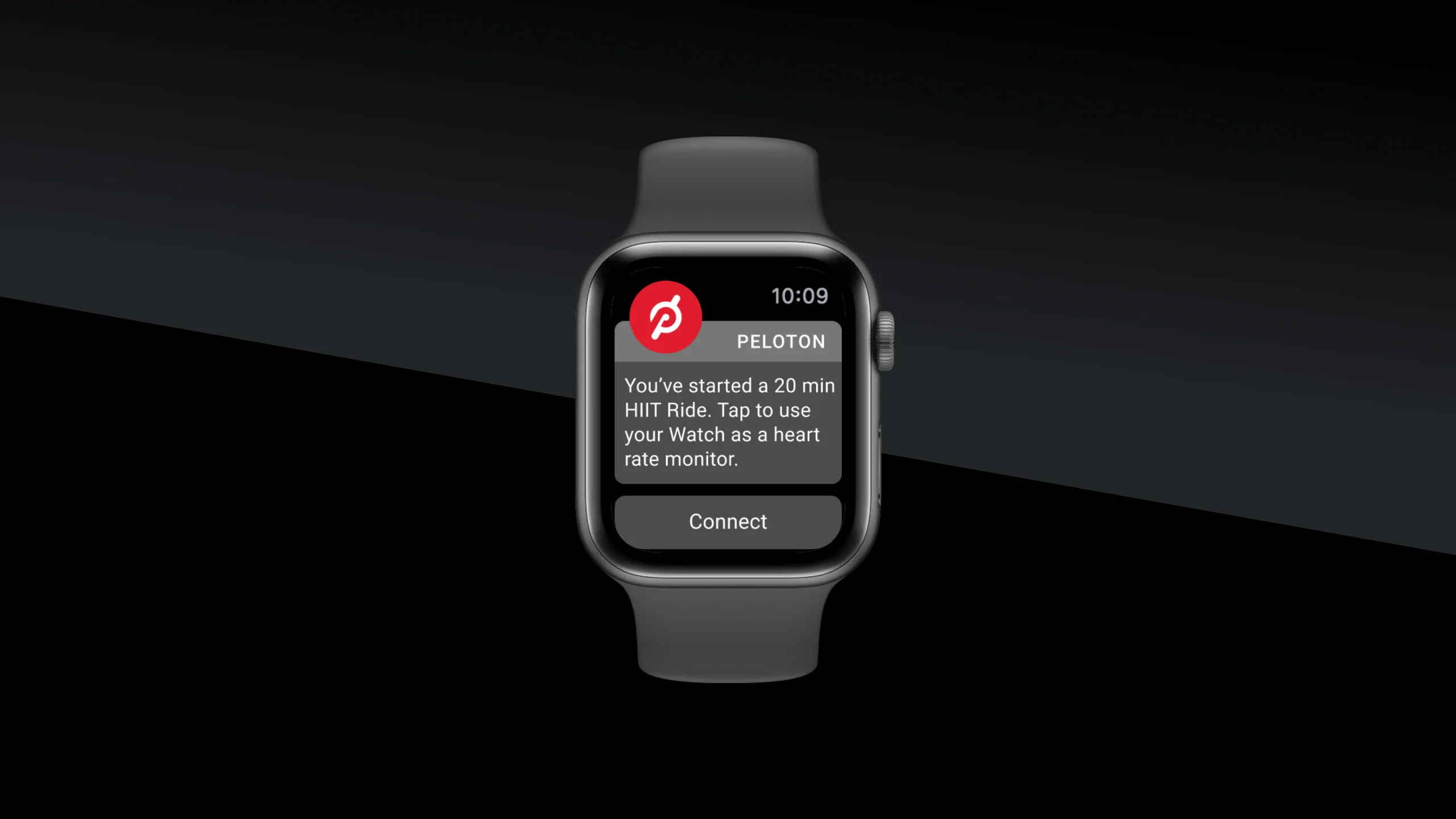
Відмова від моніторингу пульсу
Функція моніторингу пульсу в Apple Watch, яка зчитує пульс кожні кілька хвилин, споживає додаткову енергію. Якщо точне відстеження пульсу не є для вас пріоритетом, вимкнення цієї функції може продовжити час роботи годинника. Перейдіть до «Параметри» → «Конфіденційність» та вимкніть опцію «Пульс».
Вимкнення моніторингу шуму
Функція моніторингу рівня шуму в Apple Watch може бути менш корисною для більшості користувачів. Вимкнення цієї функції може заощадити енергію, оскільки вона менше використовуватиме мікрофон. Перейдіть до «Налаштування» → «Шум» та деактивуйте «Оцінка звукового впливу».
Обмеження функції Hey Siri
Функція активації Siri голосом на Apple Watch вимагає постійно активного мікрофона, що може впливати на тривалість роботи батареї. Вимкнення цієї функції і використання ручної активації через крутильний елемент може допомогти зекономити енергію. Перейдіть до налаштувань Siri і вимкніть опції «Реакція на Hey Siri» та «Піднести та говорити».
Регулювання налаштувань оновлення контенту
Фонове оновлення даних на Apple Watch від iPhone витрачає енергію обох пристроїв. Обмеження цих оновлень до найважливіших додатків може заощадити заряд батареї. Перейдіть до «Налаштування» → «Основні» → «Оновлення контенту» і виберіть, які програми повинні оновлюватися у фоновому режимі.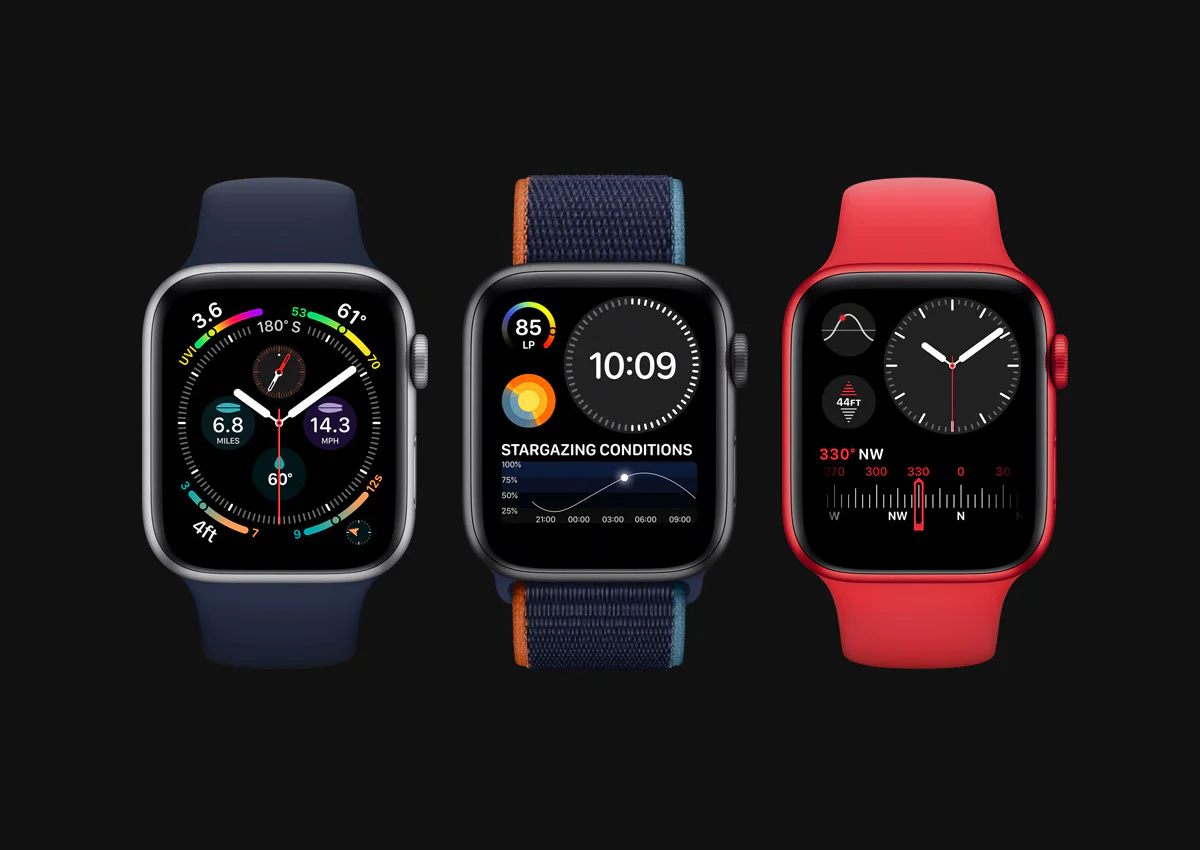
Встановлення мінімалістичного циферблата
Використання циферблатів з великою кількістю чорного кольору на OLED-дисплеях може бути більш енергоефективним, ніж яскраві чи кольорові. Мінімізація анімацій та скорочення інформації, яка передається з iPhone через Bluetooth та Wi-Fi, також може сприяти збереженню заряду батареї. Оберіть мінімалістичний циферблат, щоб оптимізувати енергоспоживання.
Використання режимів «Без звуку», «Не турбувати» та «Театр»
Для економії заряду батареї, використовуйте спеціальні режими, які зменшують активність оповіщень і вібрацій. Ці режими можна активувати через «Пункт керування». Доступ до нього можна отримати, натиснувши бічну кнопку або зробивши свайп знизу вгору по екрану. Виберіть «Без звуку» для вимкнення звуків, «Не турбувати» для блокування повідомлень та звуків, а «Театр» додатково вимикає активацію екрана при піднятті зап’ястя. Якщо необхідно, додайте ці кнопки в «Пункт керування».
Відключення зв'язкових модулів при непотрібності
Wi-Fi, LTE та Bluetooth самі по собі не впливають значно на зазряд, але активують завантаження даних, що споживає енергію. При необхідності збереження заряду, вимкніть ці модулі. Це можна зробити, натиснувши бічну кнопку або зробивши свайп знизу вгору, і торкнувшись піктограм Wi-Fi та мережі. Щоб вимкнути Bluetooth, відкрийте «Налаштування» → Bluetooth та відключіть його, але пам’ятайте, що це відключить годинник від iPhone.
Активація режиму Power Reserve
У разі низького заряду та відсутності можливості заряджання, переведіть Apple Watch в режим Power Reserve. Цей режим обмежує функції годинника, зберігаючи тільки показ часу. Активуйте його, натиснувши бічну кнопку та потягнувши повзунок «Вимкнути живлення». Щоб побачити час, натискайте на коліщатко. Для повернення до звичайного режиму, утримуйте бічну кнопку.
full.jpg.webp)
Увімкнення оптимізованої зарядки
Ця функція допоможе підтримувати здоров'я акумулятора Apple Watch, аналізуючи ваші звички і оптимізуючи процес зарядки. Вона зупиняє зарядку на 75-80% та завершує її перед вашим звичайним часом використання. Активуйте її в «Параметрах» → «Акумулятор» → «Стан акумулятора» та включіть «Оптимізована зарядка».
Розумна стратегія заряджання
Не покладайтеся повністю на оптимізацію з боку Apple. Плануйте час повного заряджання, щоб уникнути критично низького рівня заряду. Використовуйте виключно надійний адаптер від виробника Apple або перевірених брендів, що забезпечує безпечне заряджання.
Уникнення екстремальних температур
Всі моделі годинників чутливі до низьких температур, що може впливати на автономність. Уникайте тривалого використання годинника на морозі та захищайте його від холоду, ховаючи під одягом. Після перебування на холоді перезавантажте пристрій у теплому місці.

















































































































































